CloudwaysによるDiviホスティングでEメールマーケティングキャンペーンを設定する方法
公開: 2022-06-22あなたがマーケティングビジネスに従事しているなら、あなたは電子メールがどれほど重要であるかを知っています。 売り上げの向上、トラフィックの増加、パーソナライズされたコンテンツの作成は、Eメールマーケティングキャンペーンを使用してビジネスを成長させるためのほんの数例です。 そこにいる何人かの人々はあなたに電子メールマーケティングが死んでいるとあなたに伝えようとするでしょう、そしてあなたはあなたの顧客に到達するために他のツールに集中するべきです。 それはほとんどありません。 実際、99%の人が毎日メールをチェックしています。 あなたがあなたのビジネスのために電子メールマーケティングを利用していないなら、あなたはボートを逃しています。 この投稿では、メールサービスまたはFluentCRMプラグインを使用して、Diviホスティングを使用してCloudwaysでメールマーケティングキャンペーンを設定する方法を紹介します。
CloudwaysによるDiviホスティングとは何ですか?
Cloudwaysとのパートナーシップを通じて、DiviWebサイトをホストするための優れた選択肢を提供します。 CloudwaysによるDiviホスティングは高速で、SSL証明書、ボット保護、バックアップ、優れたサポート、ワンクリックでDiviをインストールする機能などのいくつかの驚くべき機能が付属しています。 これらの機能に加えて、Cloudwaysは、クラウドホスティングプロバイダーであるため、大量のトラフィックを処理する機能を備えています。 さらに、いくつかのプロバイダーオプションを使用して独自のSMTPを設定することにより、トランザクションおよびマーケティングの電子メールを処理できるようにサーバーを構成することができます。 メールマーケティングキャンペーンを通じてビジネスを後押ししたい場合は、Cloudwaysが対応します。
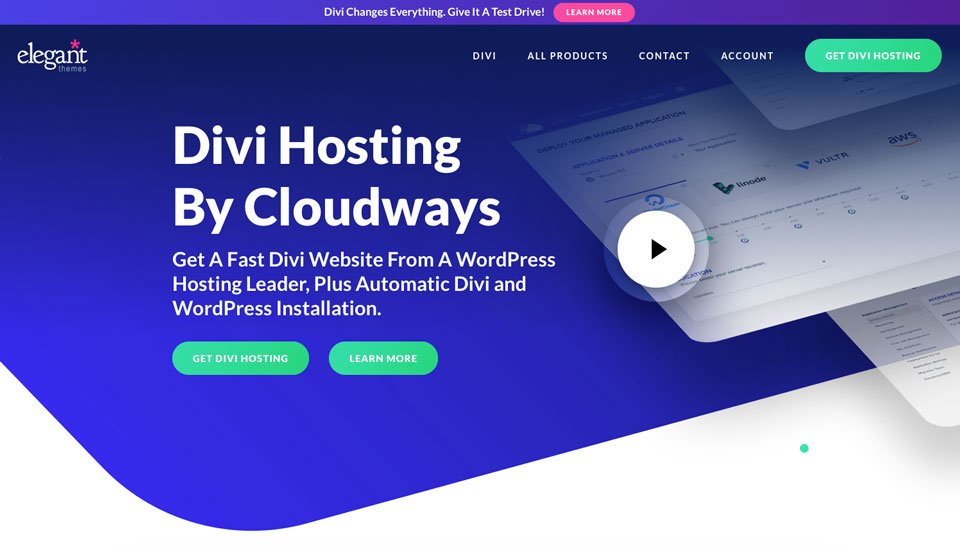
CloudwaysによるDiviホスティングであなたのウェブサイトを作成する
CloudwaysでDiviHostingにサインアップすると、サーバーが最適化され、新しいDiviWebサイトをインストールできるようになります。 このチュートリアルでは、Cloudwaysアカウントにサインアップし、サーバーを作成したことを前提としています。
まず、Cloudwaysアカウントにログインします。 次に、メインメニューの+アイコンをクリックします。 次に、[アプリケーションの追加]をクリックします。
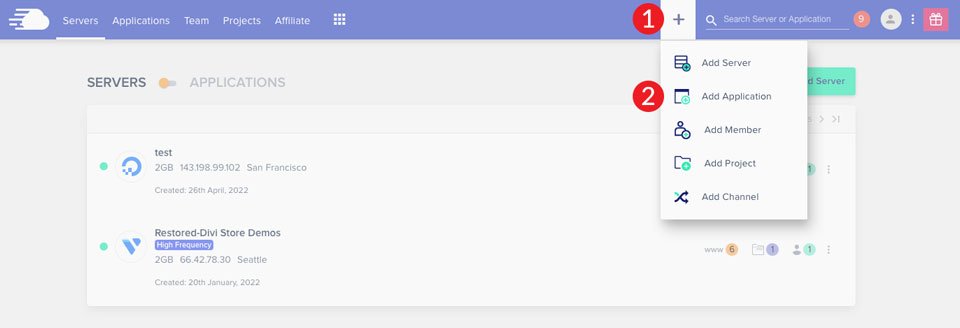
ドロップダウンメニューからサーバーを選択し、[アプリケーションの追加]をクリックします。
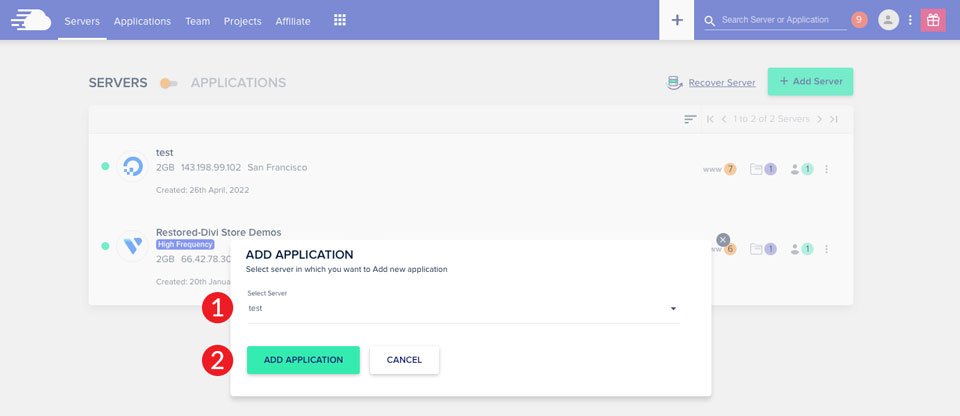
最後に、ドロップダウンメニューから[ Diviバンドル]を選択し、アプリケーションに名前を付け、プロジェクトを選択して、[アプリケーションの追加]をクリックします。
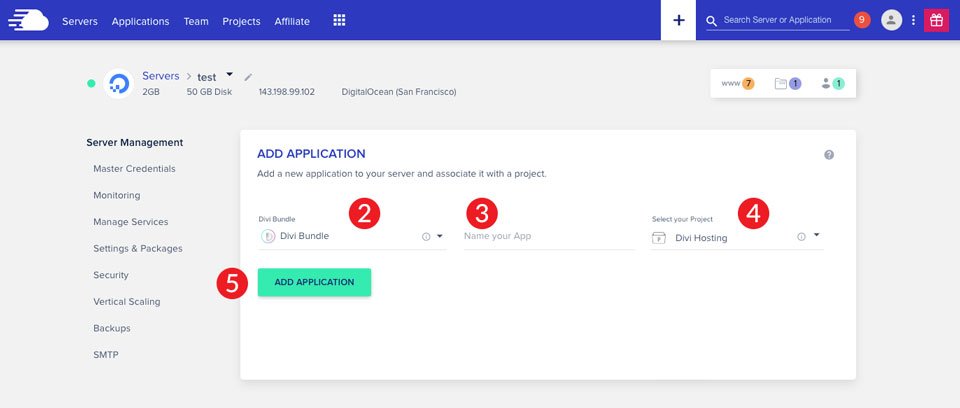
通常、新しいアプリケーションの作成には2〜3分かかります。 プロセスが完了すると、Diviがプリインストールされた新しいWordPressサイトが作成されます。 次に、SMTPと、Cloudwaysでメールマーケティングキャンペーンを設定するために必要な選択肢について説明します。
SMTPとは何ですか?
Simple Mail Transfer Protocol(SMTP)は、インターネットを介して電子メールメッセージを送信するための業界標準と広く見なされています。 SMTPは認証を使用します。これにより、正常に配信される電子メールメッセージの変更が増加します。 電子メールマーケティングがビジネスの優先事項である場合、大量のユーザートリガー電子メールを処理する機能を備えた優れたSMTPサーバーを選択することが不可欠です。 SMTPがないと、トランザクションおよびマーケティングの電子メールが失われ、収益が失われる可能性があります。 ありがたいことに、Cloudwaysは、MailGun、Mandrill、Elastic Mail、SendGridなどのトップランクのSMTP電子メールサービスとの統合を提供します。 さらに、Cloudwaysを介してSMTPメールアドオンを使用する方法を示します。 これらはすべて、CloudwaysサーバーでのEメールマーケティングキャンペーンに最適なオプションです。
Cloudwaysで最高のEメールマーケティングキャンペーンサービスを選択する方法
電子メールサービスを選択する前に、ビジネスのニーズを特定することが不可欠です。 まず、メールサービスで何をしてほしいかを自問してください。 大量のメールを送信する必要がありますか? また、eコマースWebサイトをお持ちの場合は、プロバイダーを検討する際に検討する必要があります。 意思決定を支援するためにCloudwaysに簡単に統合できるEメールサービスを見てみましょう。
MailGun
MailGunは、高い配信率で大量の電子メールを送信したい方に最適です。 セットアップ時間はほとんどなく、WordPressとシームレスに統合され、Cloudwaysで簡単に構成できます。 さらに、MailGunは非常にスケーラブルであるため、ビジネスの成長に合わせて計画を調整できます。 そうは言っても、MailGunは設定が最も簡単ではありません。 それは非常に複雑で、順応するのに少し時間がかかります。
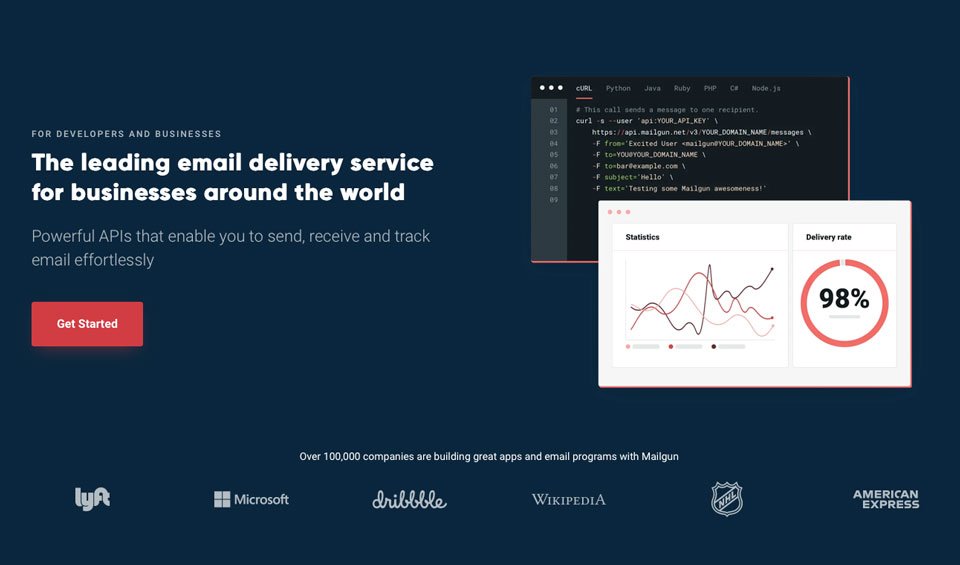
SendGrid
SendGridは、Cloudwaysを通じて利用できるもう1つのオプションです。 マーケターに非常に人気があり、市場で最高の選択肢の1つです。 ニュースレター、発送通知、パスワードのリセット、プロモーションメールを作成して送信できます。 SendGridは、SMTPプラグインを必要とせずに、Cloudwaysに簡単に統合できます。 MailGunとSendGridのどちらを使用するかわからない場合は、比較投稿を参照して、どちらが適切かを判断してください。
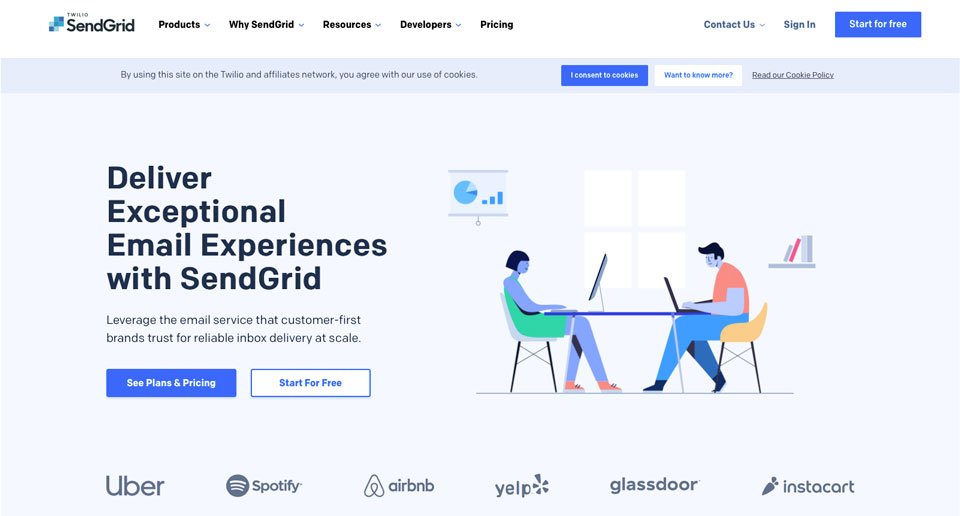
マンドリル
Mandrillは、Mailchimpによって提供されるSMTPアドオンです。 これは、eコマース電子メールの送信に使用される自動化された電子メールであるトランザクション電子メール、およびアカウントアクティビティ関連の電子メールの送信を支援します。 その堅牢な機能には、ホワイトラベリング、分割テスト、オーディエンス管理などがあります。 MailGunやSendGridと同様に、MandrillをWordPressに統合することは、Cloudwaysを介してEメールマーケティングキャンペーンを送信する簡単な方法です。
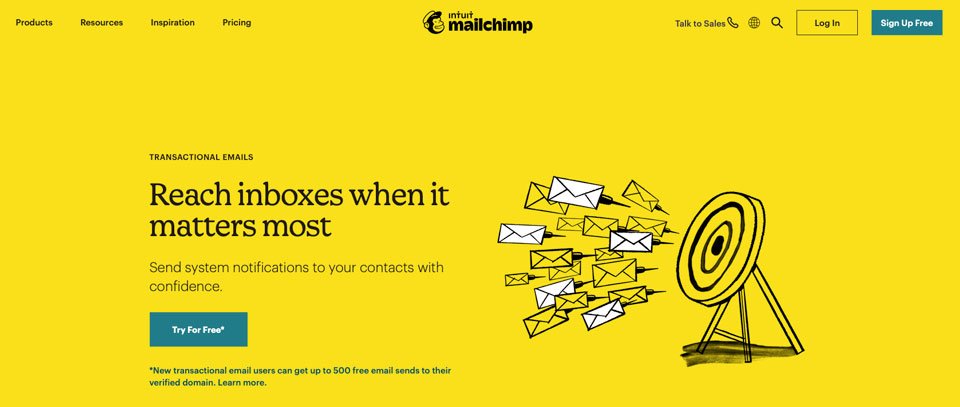
Elastic Email
Elastic Emailは、Cloudwaysアカウントに簡単に組み込むことができる無料のSMTPサービスです。 トランザクションEメールを送信する機能と、Eメール自動化タスクがあります。 さらに、マーケターと開発者がキャンペーンを簡単に作成できるようにする主要な機能が含まれています。 セットアップは迅速で、A / Bテスト、電子メール検証、開発者ツール、およびマーケティングの自動化を組み込むことができます。 Elastic Emailは、Cloudwaysで利用可能なアドオンであり、1000通のEメールあたり.10¢からのプランがあります。
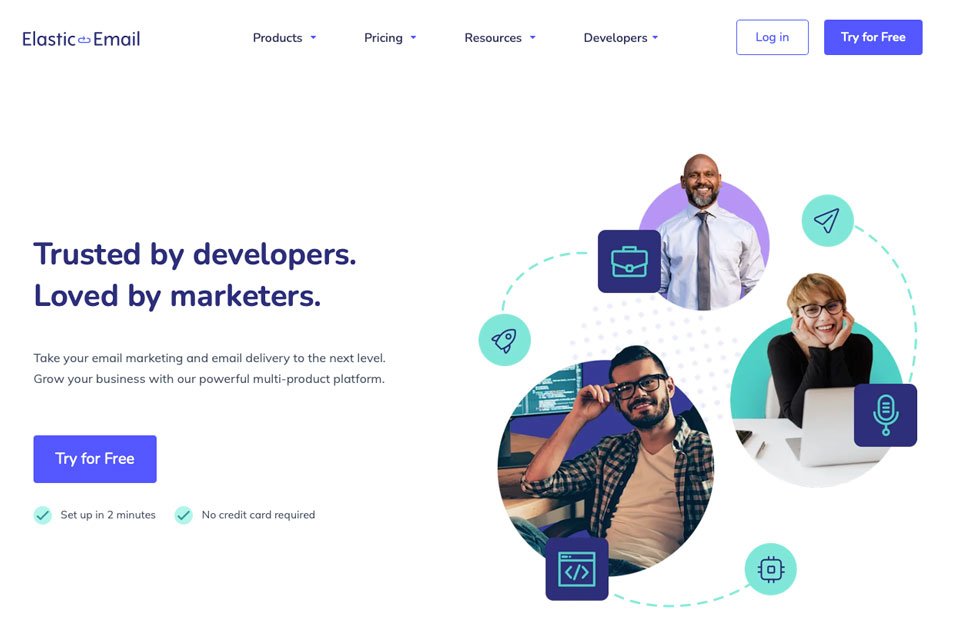
CloudwaysSMTPアドオンを介したGmail
最後に、中小企業やフリーランスのWebサイトがある場合は、Gmailが実行可能なオプションです。 Gmailは独自のSMTPサーバーを提供しており、Cloudwaysで簡単にセットアップできます。 その機能には、ビジネス用の電子メール、オンラインストレージ、カレンダーなどがあります。 Gmailを使用する際の唯一の注意点は、ニュースレターやプロモーションメールを送信できるようにするには、Mailchimpなどの有料サービスを組み込む必要があるということです。
CloudwaysでのEメールマーケティングキャンペーン用のSMTPの設定
メールマーケティング用のSMTPの設定は、Cloudwaysの簡単なプロセスです。 使用するプロバイダーを決定すると、サーバーから短時間でメールが送信されます。 開始するには、Cloudwaysアカウントにログインし、メインメニューでサーバーに移動します。
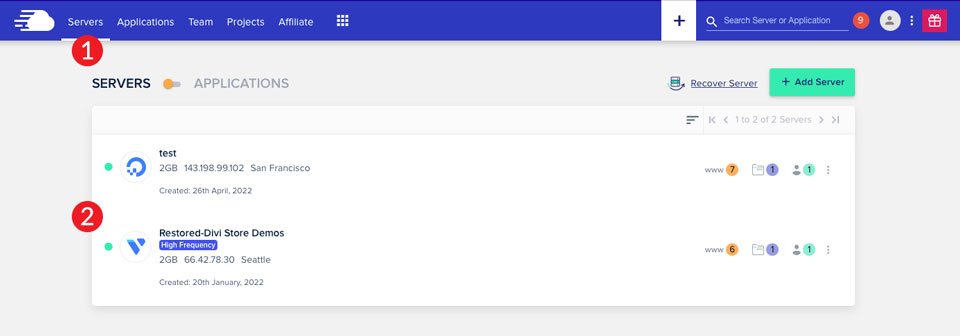
次に、 [サーバー管理]> [SMTP]で、SMTPサービスに使用するプロバイダーを選択します。 独自のSMTPまたはElasticMailから選択できます。 MailGun、Mandril、SendGrid、ElasticMailのオプションについて説明します。
これらの構成オプションのいずれかを使用する場合は、Cloudwaysにドメインを接続する必要があることに注意してください。 ドメインが接続されていないと、メールは配信されません。
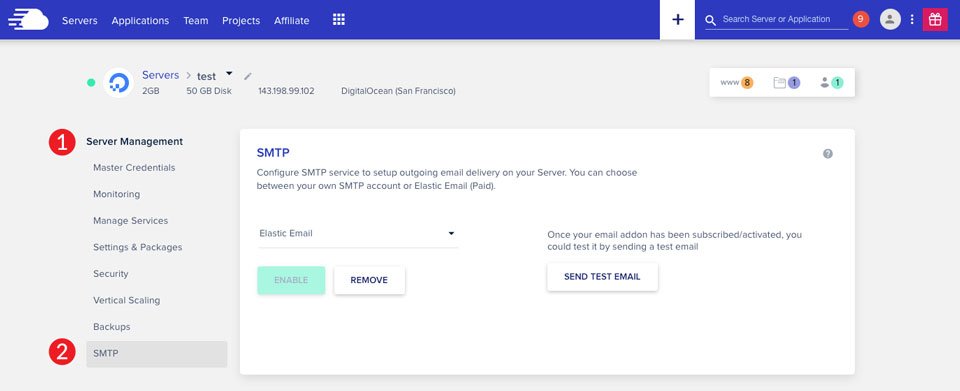
CloudwaysでのEメールマーケティングキャンペーン用のMailGunの構成
MailGunをCloudwaysと統合するための最初のステップは、MailGunSMTP資格情報を取得することです。 これを行うには、MailGunアカウントにログインします。 次に、左側のナビゲーションバーで送信に移動します。 ドメインを選択します。 MailGunに複数のドメインがある場合は、Cloudways上のアプリケーションに関連付けられるドメインを選択する必要があります。 このチュートリアルでは、一時ドメインを持つサンドボックスアカウントを使用しているため、続行するときはそのことに注意してください。
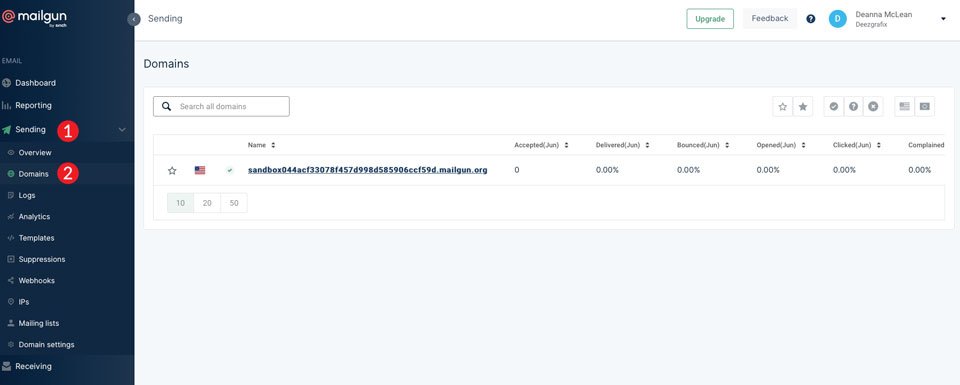
ドメインをクリックして、資格情報を取得します。 SMTPオプションを選択し、[選択]をクリックします。
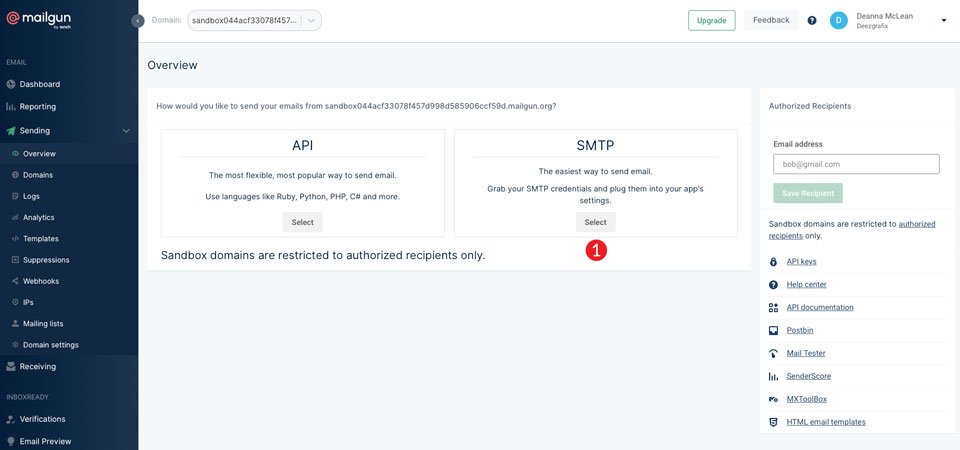
提示された情報をコピーして保存し、Cloudwaysで接続を設定します。
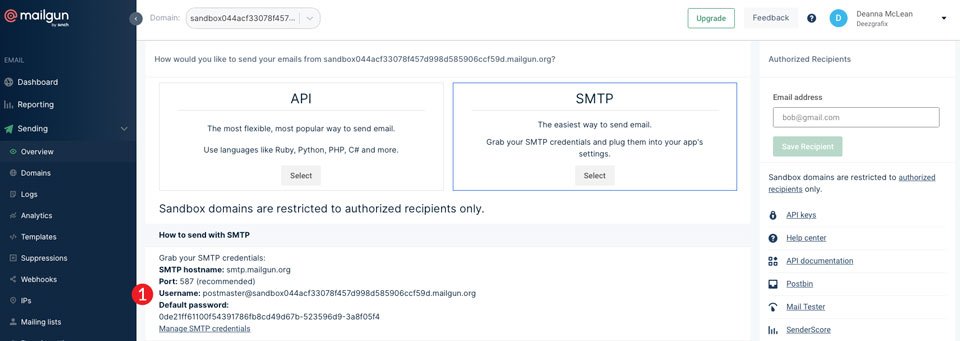
Cloudwaysアカウントに戻ります。 [サーバー管理]>[SMTP ]画面で、[独自のSMTP ]を選択し、ドロップダウンメニューから[ MailGun ]を選択します。 MailGunのユーザー名とパスワードをフィールドに貼り付けて、[保存]をクリックします。
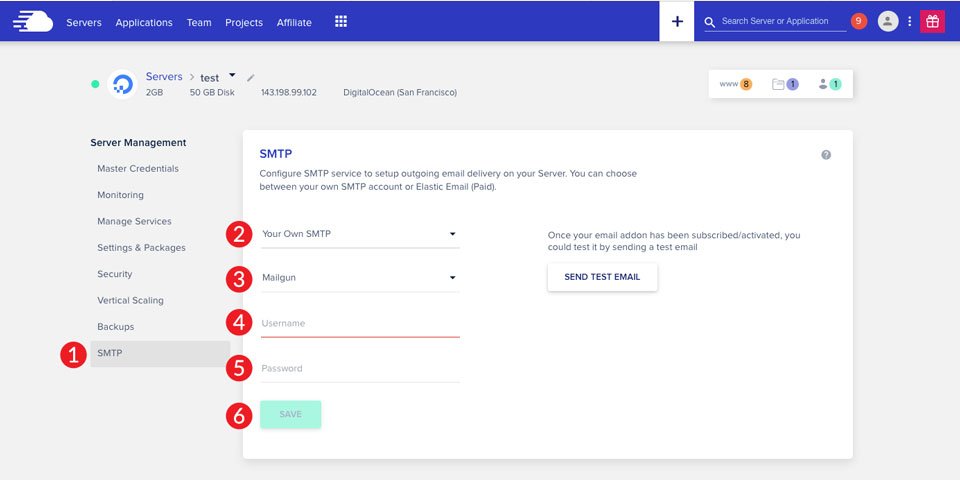
MailGunに接続したら、セットアップが成功したことを確認するためにテストメールを送信することをお勧めします。
CloudwaysでのEメールマーケティングキャンペーン用のSendGridの構成
SendGridをCloudwaysに接続する方法を開始するには、SendGridアカウントにログインします。 次に、左側のナビゲーションバーの設定をクリックします。 ドロップダウンリストで[ APIキー]をクリックします。
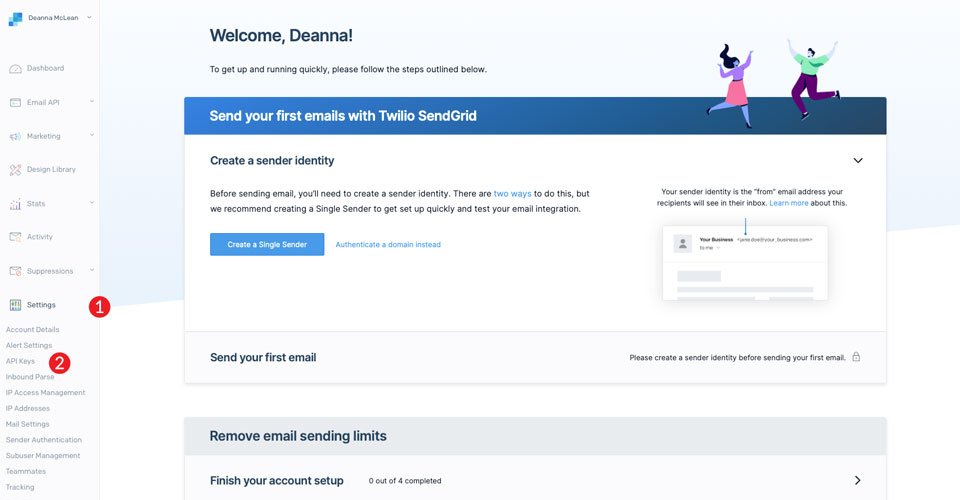
CloudwaysをSendGridアカウントに接続するために使用する新しいAPIキーを作成する必要があります。 [ APIキーの作成]をクリックします。
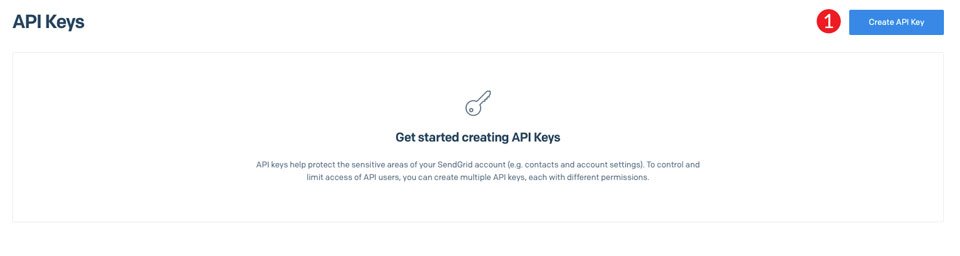
まず、 APIキー名を作成します。 これには好きな名前を付けることができます。 [ APIキーのアクセス許可]で、[フルアクセス]を選択します。 最後に、[作成して表示]をクリックします。
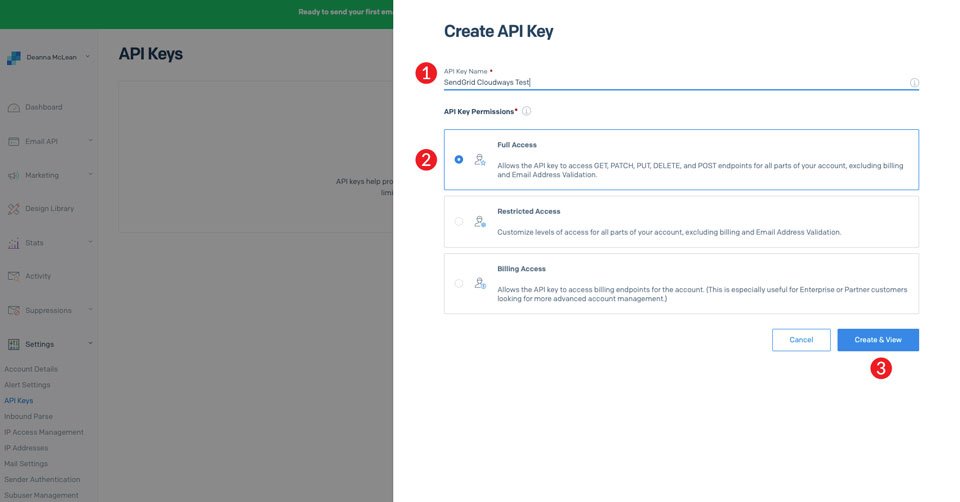
新しく作成したAPIキーをクリックしてコピーし、[完了]をクリックします。 これは次の手順で必要になるため、必ず別の場所に貼り付けてください。
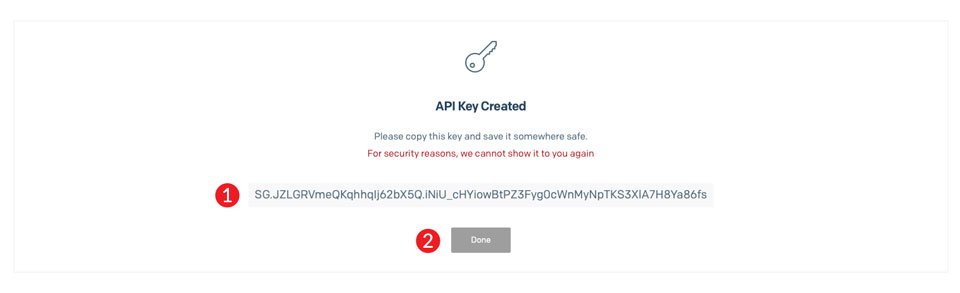
Cloudwaysに戻ります。 [サーバー管理]>[SMTP]で、[独自のSMTP]を選択します。 次に、ドロップダウンメニューからSendGridを選択します。 SendGridのユーザー名を入力します。これは、アカウントの設定方法によってはメールアドレスになる場合があります。 または、新しいAPIキーをフィールドに入力することもできます。 次に、SendGridのパスワードを入力します。 APIキーをユーザー名として使用した場合は、ここでSendGridパスワードを使用してください。 そうは言っても、ユーザー名を使用した場合は、パスワードとしてAPIキーを入力してください。 最後に、[保存]をクリックします。
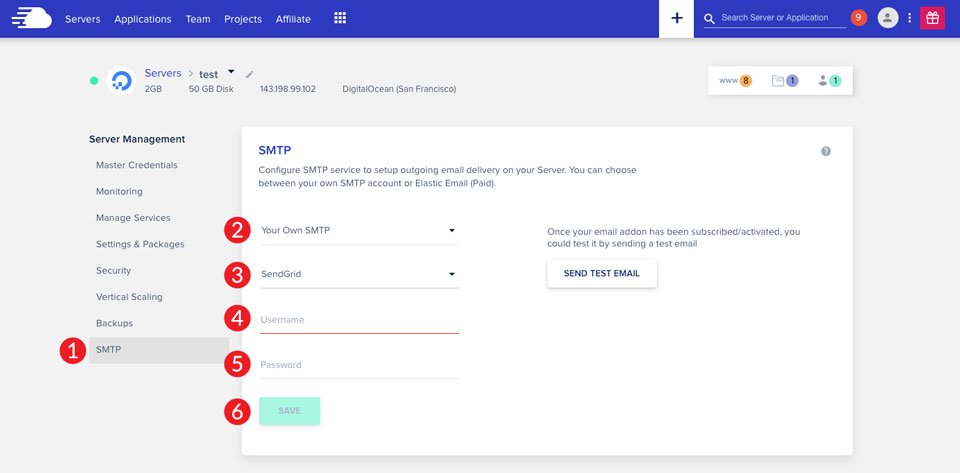
前述のように、すべてが正しく設定されていることを確認するために、テストメールを自分に送信することをお勧めします。

Eメールマーケティングキャンペーン用のマンドリルの設定
開始するには、Mandrillアカウントにサインインするか、新しいアカウントにサインアップします。 画面の一番下までスクロールして、アカウントアイコンをクリックします。
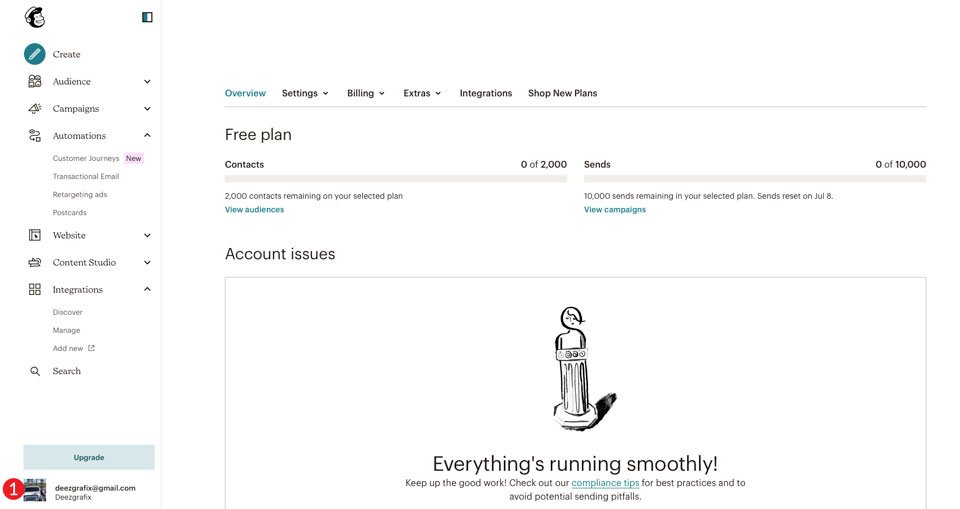
ドロップダウンメニューから、[アカウントと請求]を選択します。
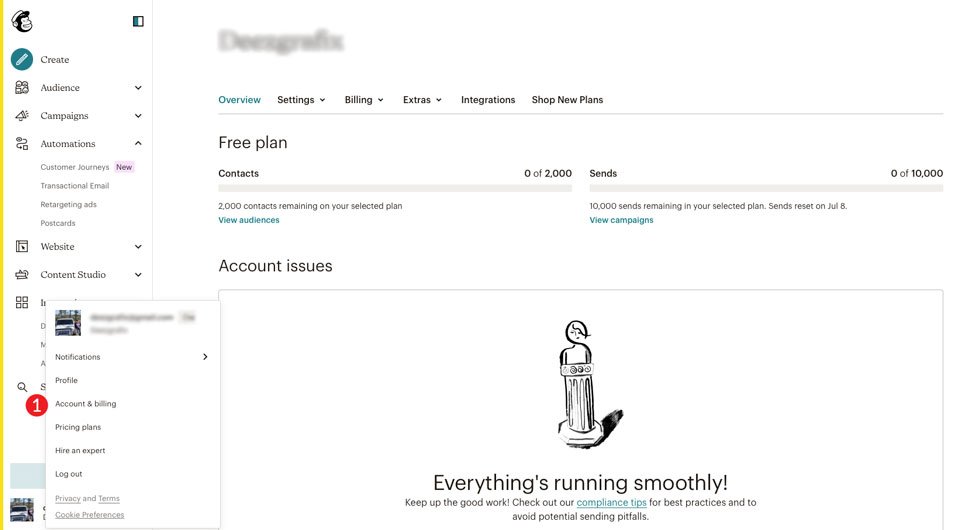
次に、エクストラをクリックします。 ドロップダウンメニューで[ APIキー]を選択します。
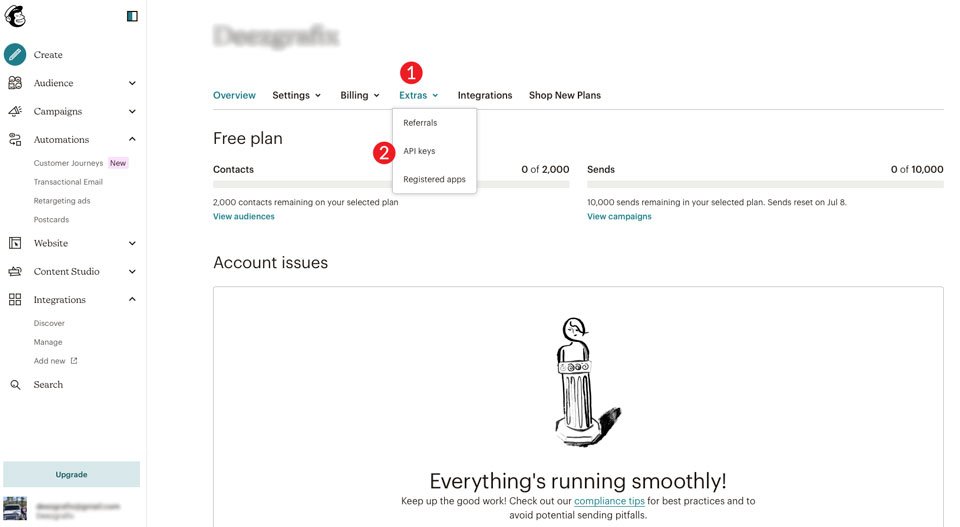
ページが更新されたら、APIキーまで下にスクロールします。 [マンドリルAPIキーの作成]ボタンをクリックします。
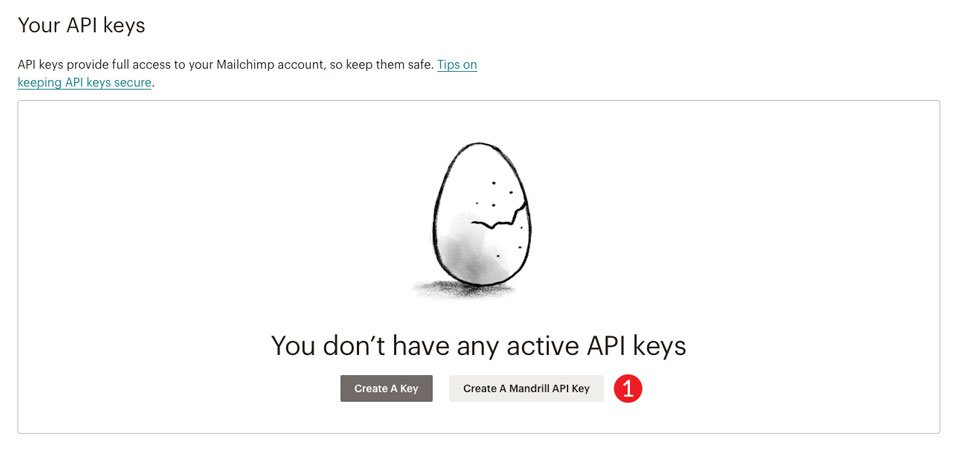
マンドリルにリダイレクトされます。 [ Mailchimpを使用してログイン]ボタンをクリックします。
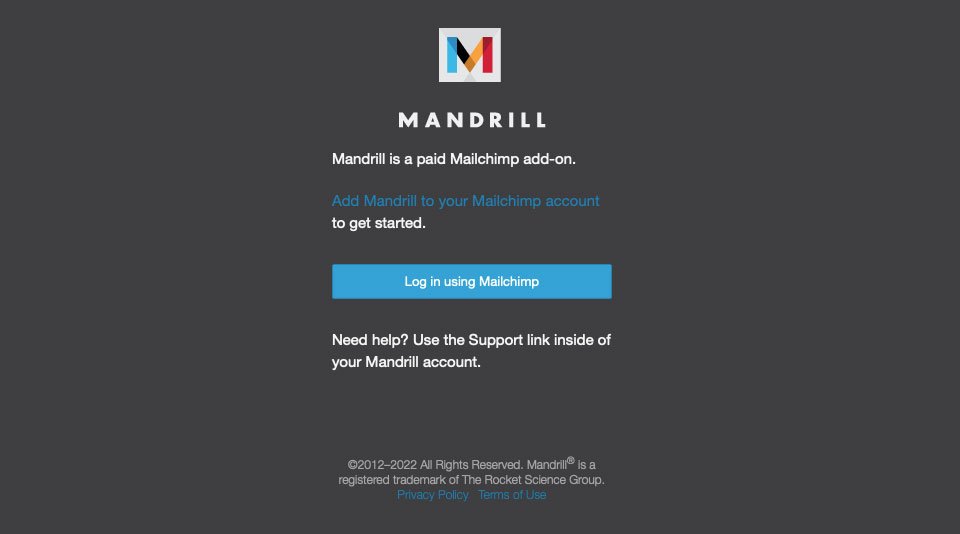
まだドメインを追加していない場合は、Mandrillからドメインを追加する必要があります。 これを行うには、画面上部の黄色いバーで[送信ドメインの設定]をクリックします。 ドメインを入力し、[ +追加]ボタンをクリックします。
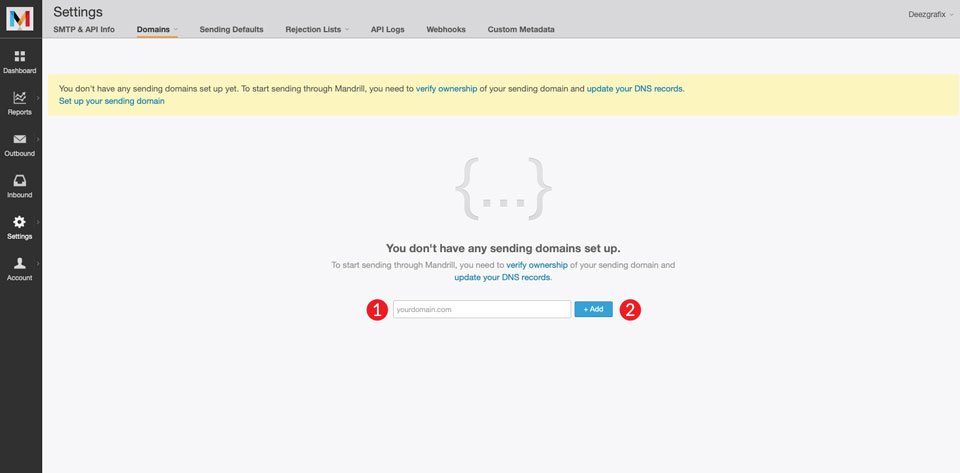
レジストラDNSレコードの変更
Mandrillでは、レジストラのDNSにいくつかのTXTレコードを追加して、ドメインの所有権を確認する必要があります。 まず、ドメインを確認するためにTXTレコードを追加します。 タイプとしてTXTを使用し、名前として@を使用し、これを値として追加します。
mandrill_verify.1tFI4uR0BLH4nLt-0as5LQ
次に、DKIMTXTレコードを追加する必要があります。 タイプとしてTXTを選択し、名前にmandrill._domainkey.example.comを使用し、値に次のコードを追加します。
v=DKIM1; k=rsa; p=MIGfMA0GCSqGSIb3DQEBAQUAA4GNADCBiQKBgQCrLHiExVd55zd/IQ/J/mRwSRMAocV/hMB3jXwaHH36d9NaVynQFYV8NaWi69c1veUtRzGt7yAioXqLj7Z4TeEUoOLgrKsn8YnckGs9i3B3tVFB+Ch/4mPhXWiNfNdynHWBcPcbJ8kjEQ2U8y78dHZj1YeRXXVvWob2OaKynO8/lQIDAQAB;
注:DKIMレコードを追加するときは、example.comをドメインに置き換える必要があります。
最後に、SPFTXTレコードを追加する必要があります。 タイプとしてTXTを選択し、名前として@を選択し、値としてthisを選択します。
v=spf1 include:spf.mandrillapp.com ?all
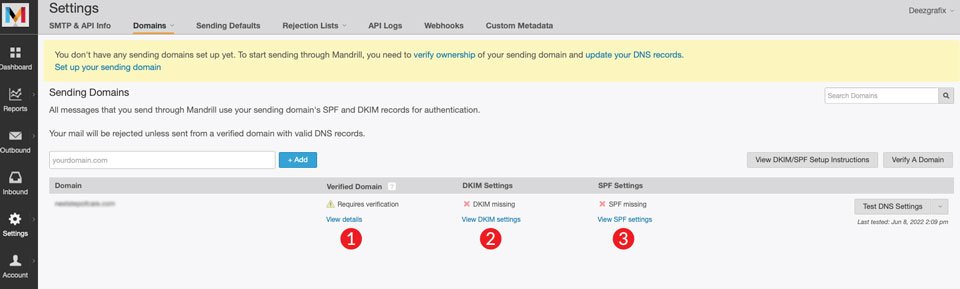
このチュートリアルでは、GoDaddyを使用してレコードを追加します。 レジストラにログインしてドメインに移動し、[ DNSの管理]をクリックします。
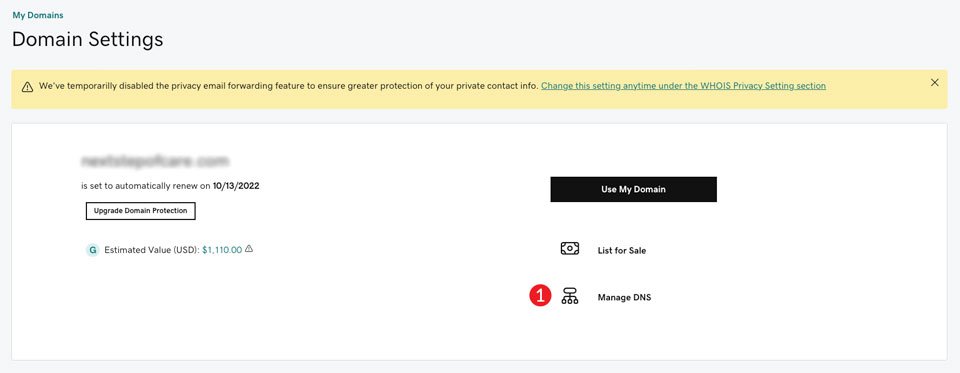
上記の3つのTXTレコードを追加します。 これで、DNSに次の3つのレコードが含まれるはずです。

レコードを追加したら、Mandrillに戻ってDNS設定をテストします。 [ DNS設定のテスト]ボタンをクリックします。 すべてが正しければ、設定の横に緑色のチェックマークが表示されます。
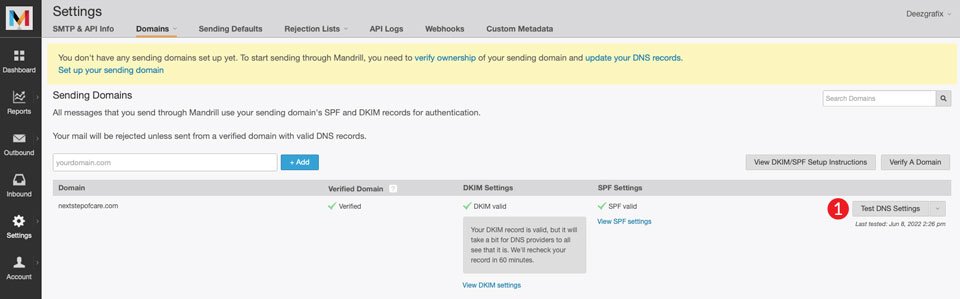
DNSが設定され、準備ができたので、APIキーを作成し、MandrillをCloudwaysに接続できます。 [ + APIキー]ボタンをクリックして、キーを生成します。
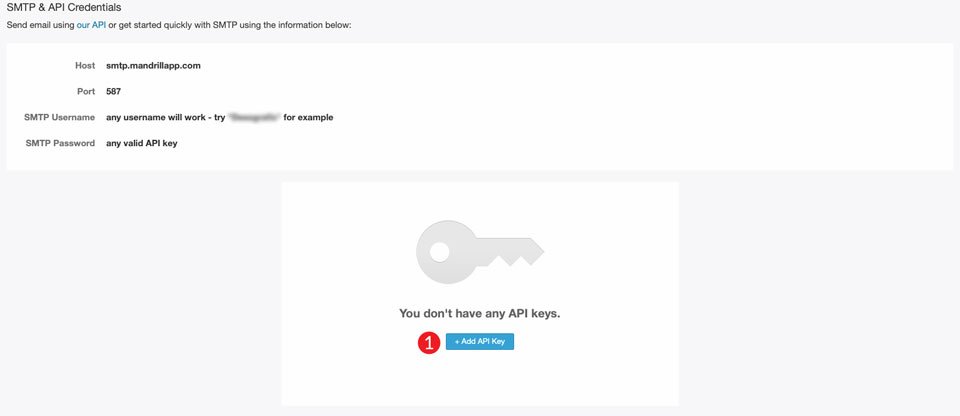
タスクを完了するには、SMTPユーザーの資格情報とAPIキーを取得する必要があります。
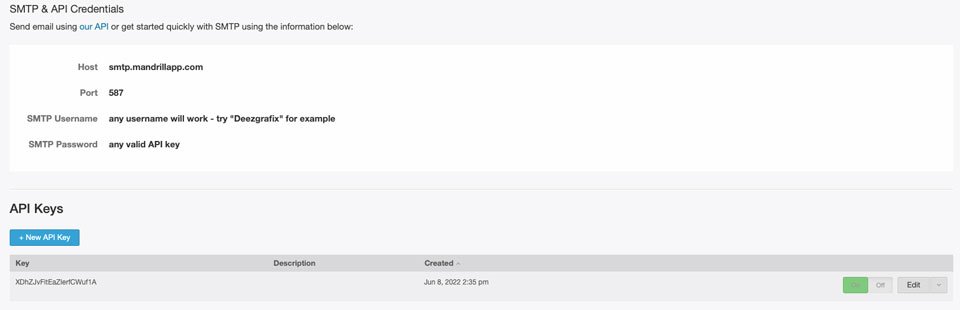
最後に、Cloudwaysに戻ります。 最初のドロップダウンから独自のSMTPを選択し、2番目のドロップダウンからMandrillを選択します。 ユーザー名フィールドには、好きなものを入力できます。 この例では、マンドリルを使用します。 次に、パスワード用に生成したAPIキーを入力します。 [保存]をクリックします。 テストメールを送信して、設定をテストすることを忘れないでください。
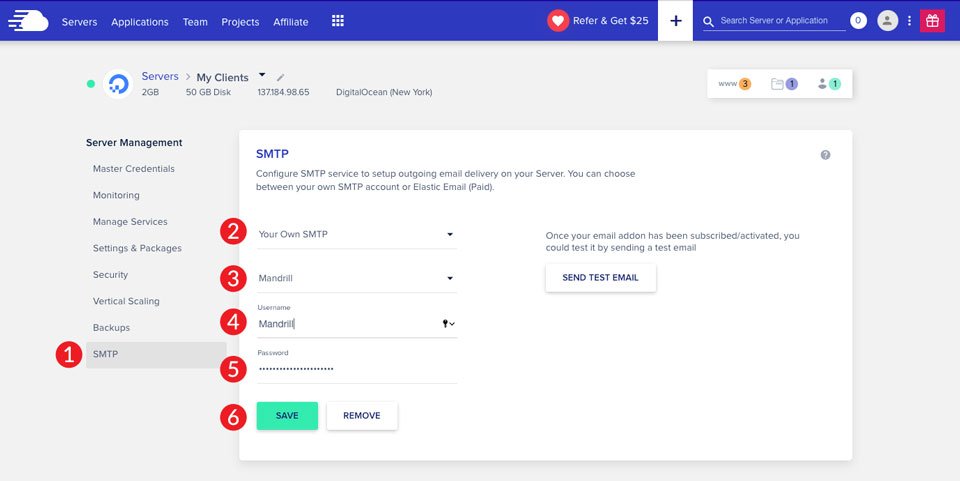
CloudwaysでのEメールマーケティングキャンペーン用のElasticMailの構成
CloudwayでElasticEmailを設定することは、これまでに説明した中で最も簡単なオプションです。 CloudwaysはElasticとの直接統合を提供するため、カバーする手順はわずかです。 まず、ElasticEmailをホスティングアカウントに追加する必要があります。 これを行うには、メインメニューのグリッドアイコンをクリックし、ドロップダウンメニューから[アドオン]を選択します。
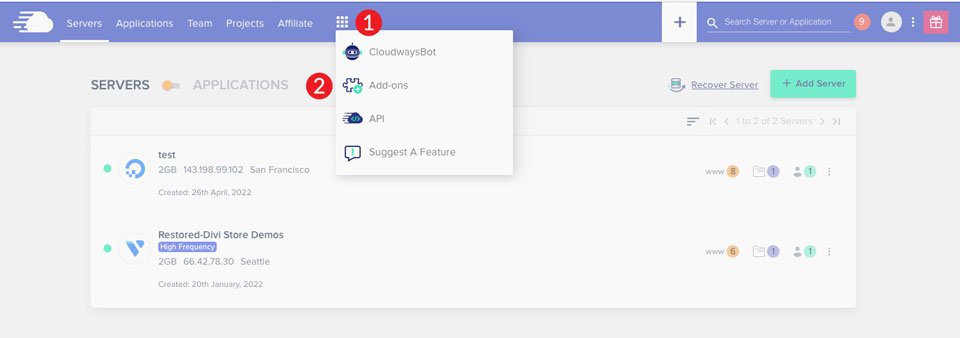
Elastic EmailをSMTPサービスとして使用できるようにするには、ElasticEmailをサブスクライブする必要があります。 前述のように、プランは、送信する1000通の電子メールごとに.10¢から始まります。 鉛筆アイコンをクリックして、ElasticEmailを有効にします。
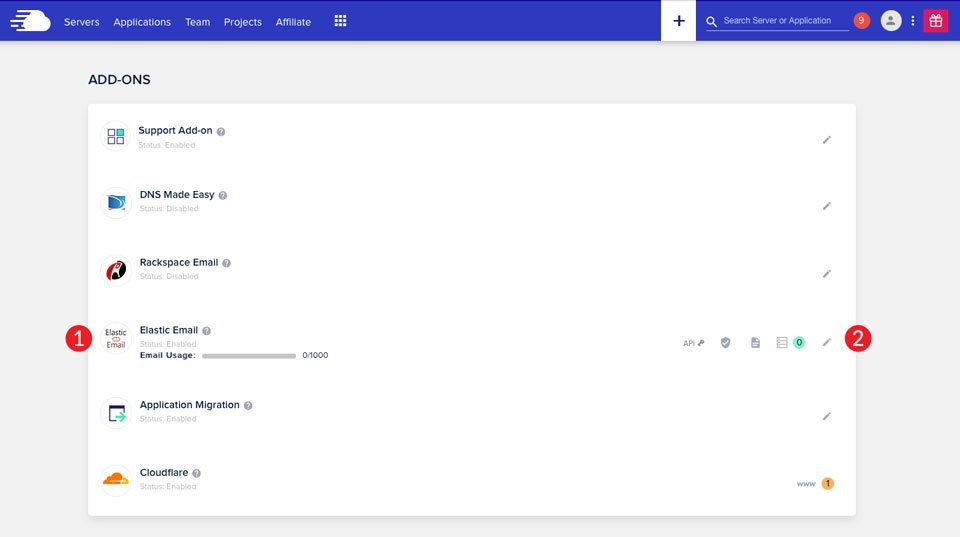
最後に、 [サーバー管理]>[SMTP]に移動します。 ドロップダウンメニューで、[ ElasticEmail ]を選択します。 次に、有効化ボタンをクリックします。 前述のように、CloudwaysでElastic Emailを使用するには、DKIMとSPFのDNSレコードをドメインのレジストラに追加する必要があります。
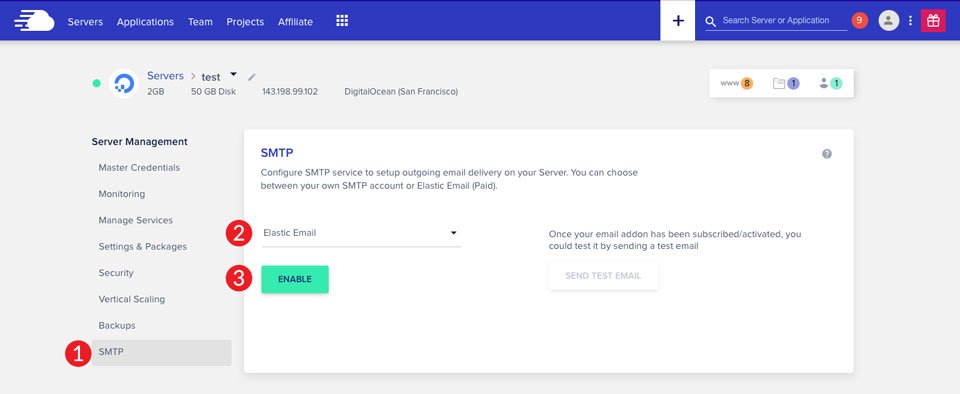
CloudwaysSMTPアドオンの構成
上記のプロバイダーのいずれかを使用することに加えて、CloudwaysSMTPアドオン機能を介して独自のSMTPを構成できます。 必要なSMTPプロバイダーを取り込むことができます。構成が最も簡単なのはGmailです。 SMTPが組み込まれているため、Gmailの設定は非常に簡単です。
開始するには、Gmailのログイン資格情報と、Gmailが使用するサーバーとポートの情報が必要です。 サーバー管理>SMTPに移動します。 以前と同様に、ドロップダウンメニューから[独自のSMTP ]を選択します。
2番目のドロップダウンメニューで、[その他]を選択します。 画面が更新されたら、サーバーにsmtp.gmail.comを入力し、ポートに587を入力します。 次に、ユーザー名にGmailのログイン用メールアドレスを使用します。 最後に、パスワードフィールドにGmailのパスワードを入力します。 [保存]をクリックします。

SMTPサーバーをFluentCRMに接続する
SMTPがサーバーに接続されたので、FluentCRMプラグインを使用してCloudwaysでEメールマーケティングキャンペーンを作成する方法を紹介します。 FluentCRMは、WordPress用の自己ホスト型自動化プラグインです。 WordPressダッシュボードから、顧客リードの管理、電子メールキャンペーンの作成、ユーザーアクティビティの監視などを行うことができます。
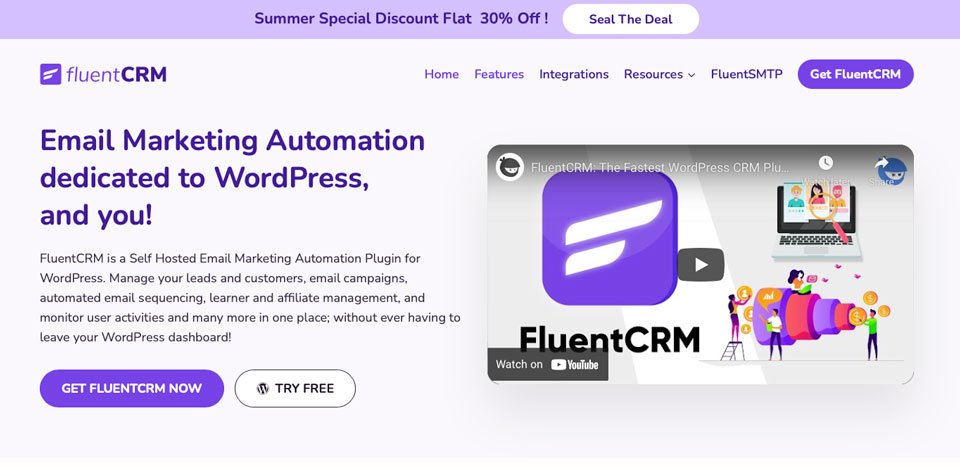
FluentCRMは無料で試すことができるため、テストするインセンティブはたくさんあります。 あなたがそれに恋をした場合、そして私たちがそう思うかもしれませんが、単一サイトライセンスはたったの129ドルです。 これは、管理が簡単で、連絡先のセグメンテーション、電子メールシーケンス、および電子メールマーケティングの自動化を可能にして、ビジネスと顧客を管理できる完全なマーケティングソリューションを手に入れていることを考えると、かなりお得です。 優れた機能に加えて、FluentCRMは、WooCommerce、LearnDash LMS、Easy Digital Downloads、Zapier、そして何よりもDiviを含む30を超える他のプラグインと統合されます。
DiviでのFluentCRMの設定
まず、新しいDiviサイトを起動し、WordPress管理パネルのプラグインに移動します。 次に、[新規追加]をクリックします。
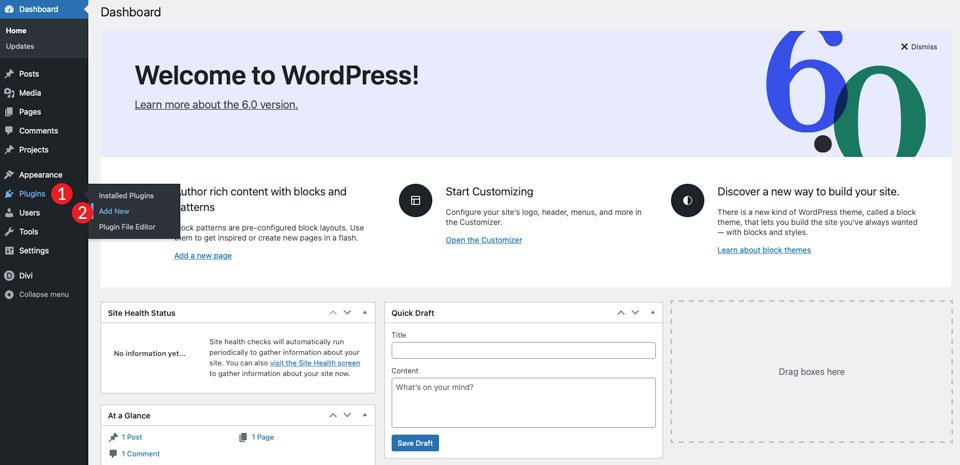
次に、検索バーでFluentCRMを検索します。 [今すぐインストール]をクリックします。
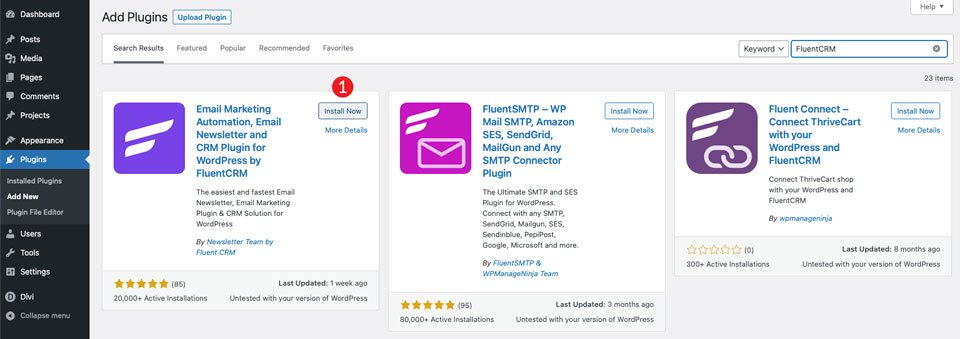
プラグインをアクティブ化すると、自動化のセットアップを開始する準備が整います。 WordPressダッシュボードのFluentCRMタブをクリックします。
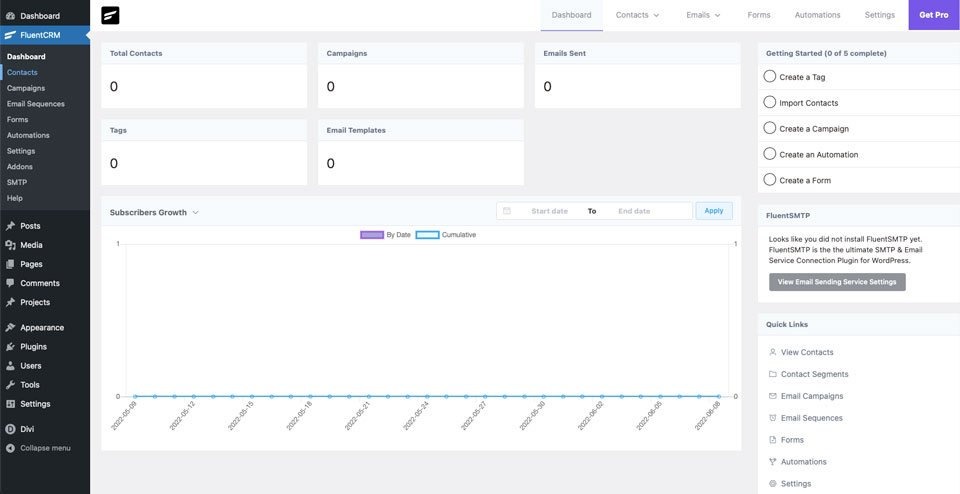
FluentSMTPプラグインの使用
Cloudwaysを使用してSMTP接続を設定するのではなく、FluentSMTPプラグインを介してWordPressサイトをSMTPに直接接続できます。 手順は通常、サーバー側で行うのと同じです。 MailGun、SendinBlue、SendGrid、Google Workspace、Amazon SES、その他多数から選択できます。 これは、Cloudways内の個々のアプリケーションに別のSMTPプロバイダーを設定する場合に適したオプションです。
FluentSMTPを設定するには、WordPressダッシュボードで[FluentSMTP]>[設定]>[SMTP/メールサービス設定]をクリックします。 FluentSMTPプラグインを自動的にインストールするように求められます。 FluentSMTPプラグインのインストール(無料)をクリックします。 はい、無料です。
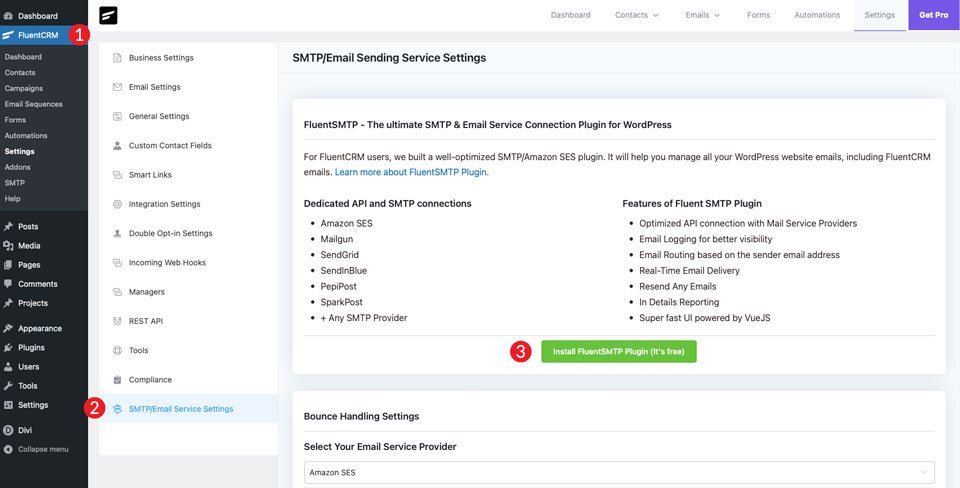
Cloudwaysを使用すると、Eメールマーケティングキャンペーンを簡単に設定できます
Cloudwaysは、電子メールマーケティングキャンペーンを作成できるようにSMTPを設定する複数の方法を提供します。 MailGun、Elastic Mail、SendGridなどを使用すると、SMTPを簡単に組み込んで、電子メールの自動化や販促用メールなどを作成できます。 さらに、FluentCRMの優れた機能により、Mailchimpなどの追加のサブスクリプションの必要性をなくして、非常にリーズナブルな初期費用でフルサービスのマーケティング自動化をセットアップできます。
Cloudwaysではどのメールサービスプロバイダーを使用していますか? 以下にコメントを残してお知らせください。
